来源:www.xinmaotao.net 时间:2023-07-27 08:15
最近有位win11系统用户在使用电脑的时候,想要更改电脑的名字,但是却不知道应该如何操作,为此非常苦恼,那么win11系统如何更改电脑名称呢?今天新毛桃u盘装系统为大家介绍win11系统更改电脑名称的操作教程。
Win11更改电脑名的方法:
1、首先右键开始菜单,打开“设置”。如图所示:
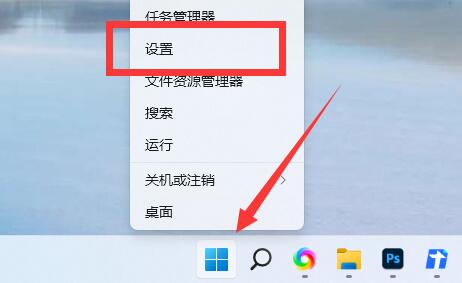
2、打开后,在顶部看到电脑名,点击下面的“重命名”。如图所示:
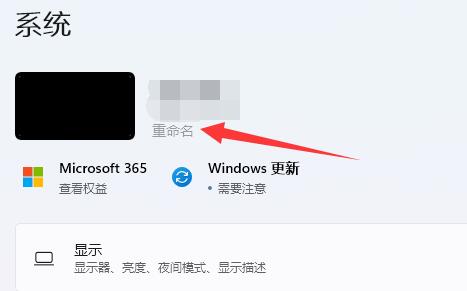
3、随后在图示位置输入想要的名字并点击“下一页”。如图所示:
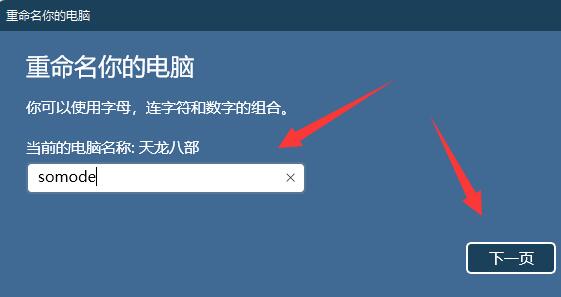
4、最后只要点击“立即重启”就可以完成win11改名了。如图所示:

关于win11系统更改电脑名称的操作教程就为用户们详细介绍到这边了,如果用户们使用电脑的时候想要更改电脑名称,可以参考上述方法步骤进行操作哦,希望本篇教程能够帮到大家,更多精彩教程请关注新毛桃官方网站。
责任编辑:新毛桃:http://www.xinmaotao.net